1.搭建开发环境。我这里主要使用了安信可官方的一个开发环境,省事,直接在windows下用虚拟机打开就是了。
vmware12打开虚拟机
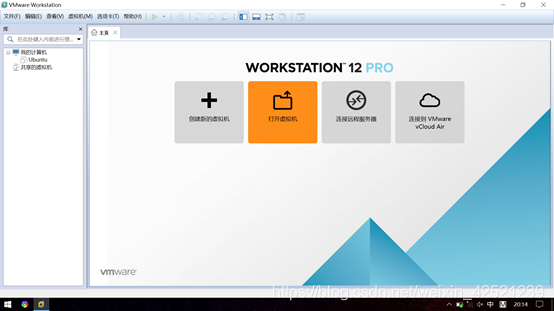
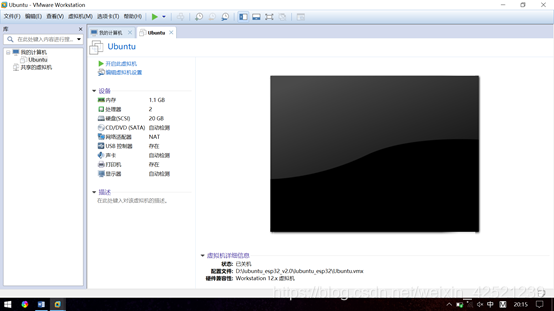
贴上安信可开发环境的链接https://pan.baidu.com/s/1hWJAfeDQbYiD01X6eyqgMw
2.下载工程。这个主要是安信可的一个demo,下载链接https://github.com/donny681/ESP32_CAMERA_QR
直接下载安装包解压到虚拟机下的/home/esp32_demo目录下
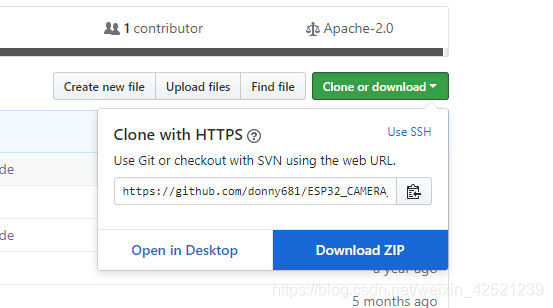
3.开发。
用lx终端进入/home/ai-thinker/esp_demo/esp32_CAMERA_QR-master目录
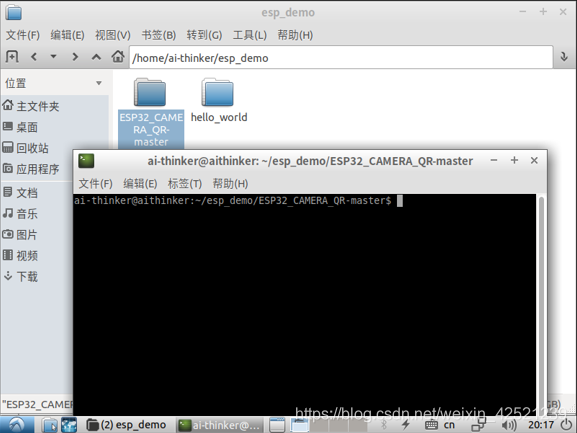
首先make clean一下
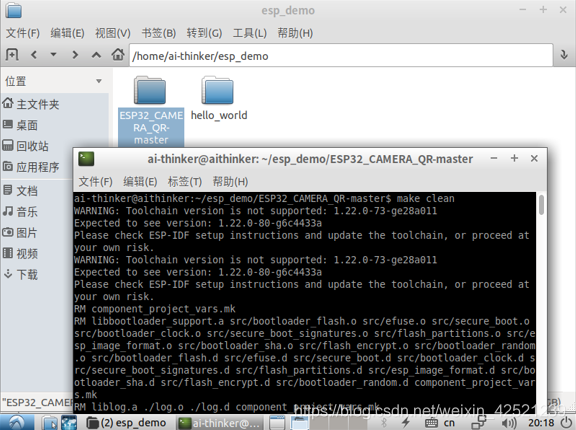
然后输入make menuconfig
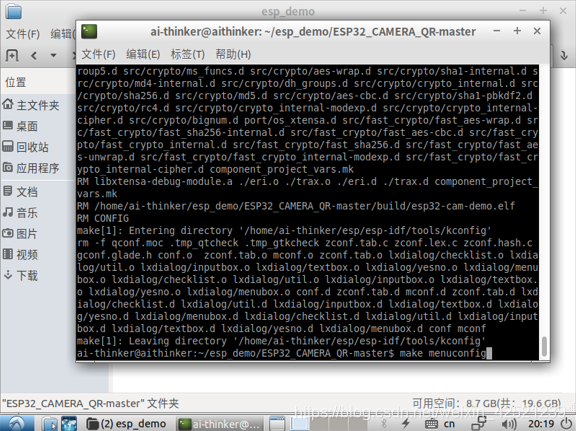
改一下串口的参数
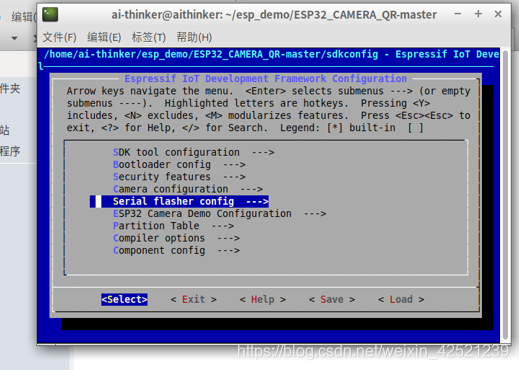
查看一下模块的usb串口一般默认都是0
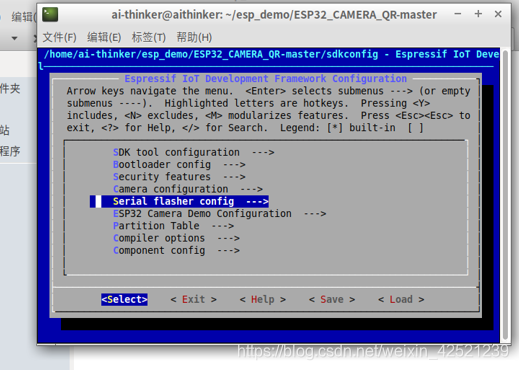
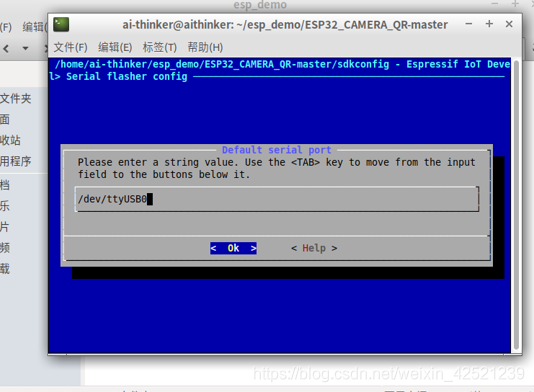
然后再设置wifi,wifi ssid 就是你的WiFi名称,password就是密码
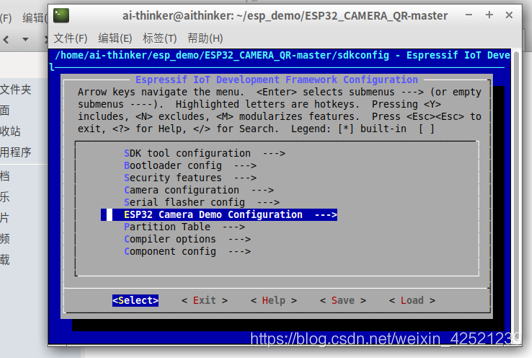
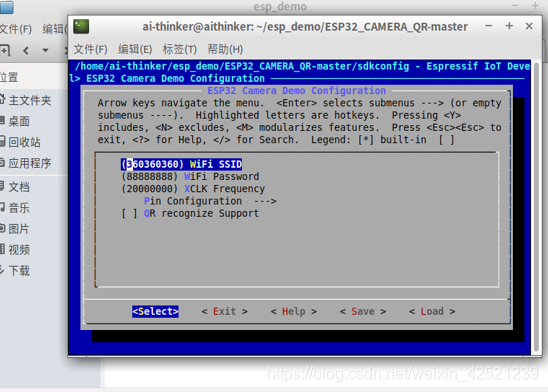
然后在命令行输入make flash monitor (这个时候往往都要把模块拔下来再插上去才有用,我也不知道什么原因)
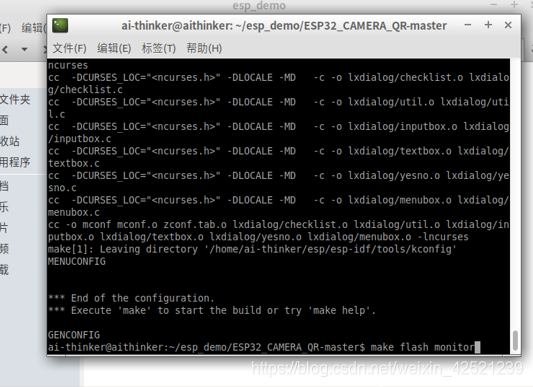
这样子基本就已经成功了,然后打开串口助手,波特率调成115200,就可以接收到视频的ip地址
这里我的图片的地址是http://192.168.253.15/jpg
视频的地址是http://192.168.253.15/jpg_stream
这时候只要把在浏览器中输入地址就可以访问图像或视频了
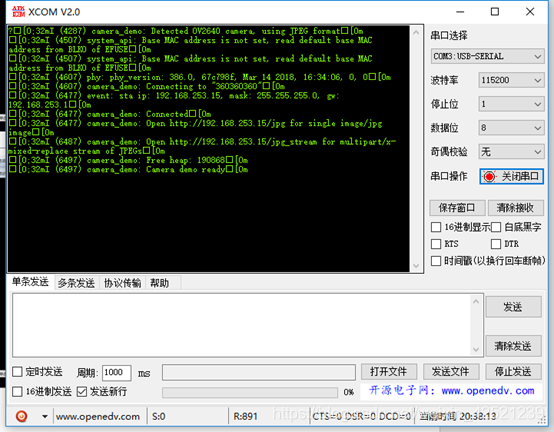
如果还想要用WiFi摄像头结合opencv做二次开发的朋友可以看下一篇文章
使用WiFi摄像头对视频进行基于opencv的二次开发 - weixin_42521239的博客 - 优快云博客
https://blog.youkuaiyun.com/weixin_42521239/article/details/86546583







 本文详细介绍ESP32摄像头模块的开发流程,包括搭建开发环境、下载并配置工程、设置WiFi参数及视频流访问方法。适合初学者快速上手。
本文详细介绍ESP32摄像头模块的开发流程,包括搭建开发环境、下载并配置工程、设置WiFi参数及视频流访问方法。适合初学者快速上手。
















 5960
5960

 被折叠的 条评论
为什么被折叠?
被折叠的 条评论
为什么被折叠?








